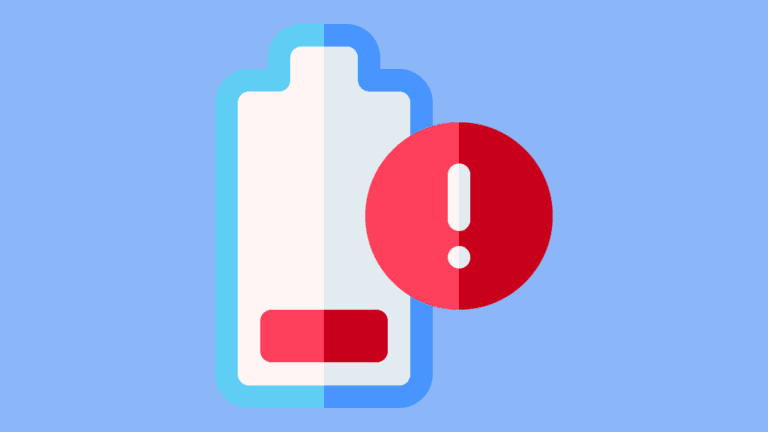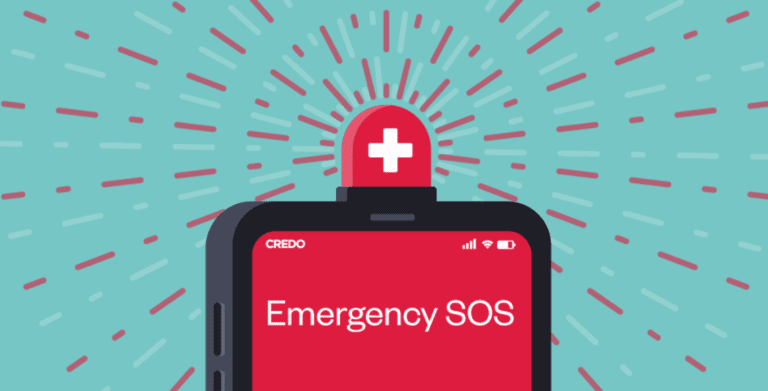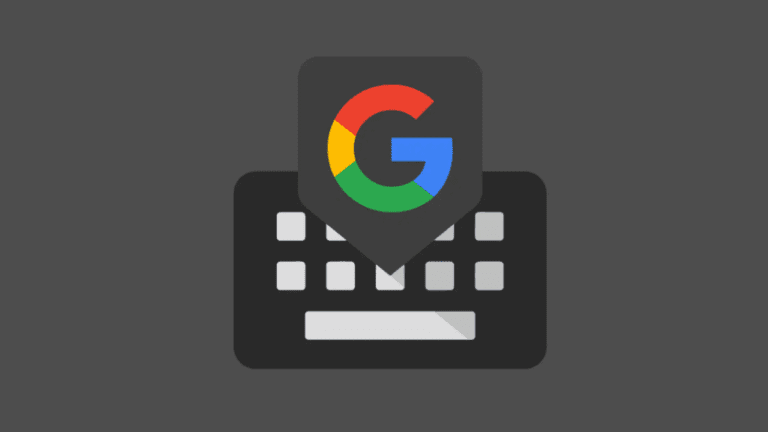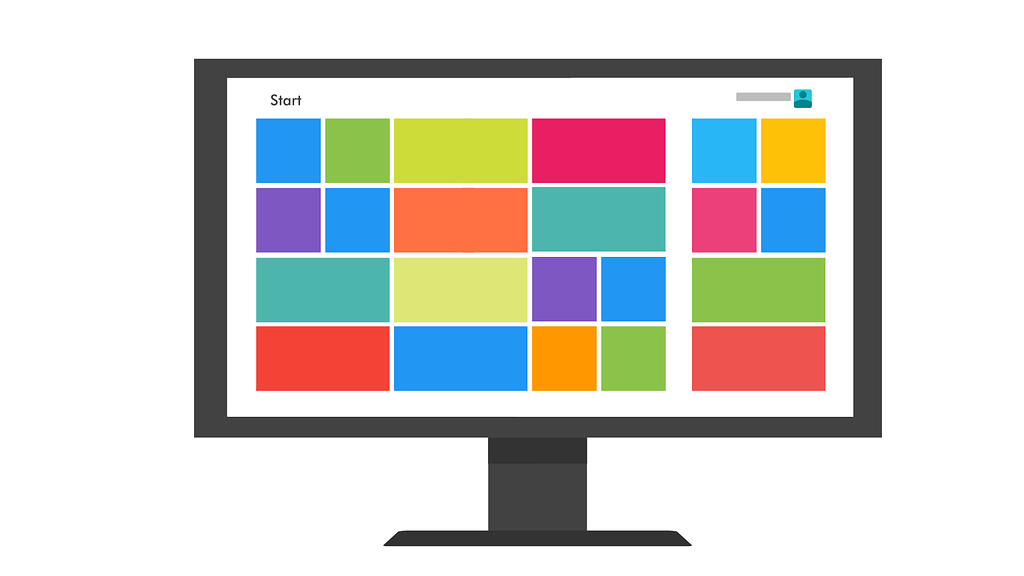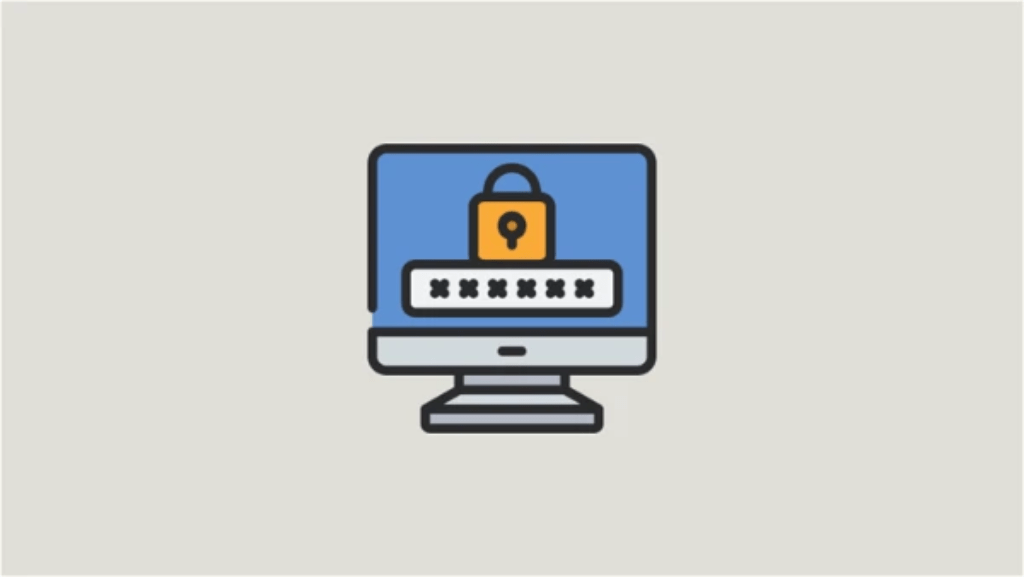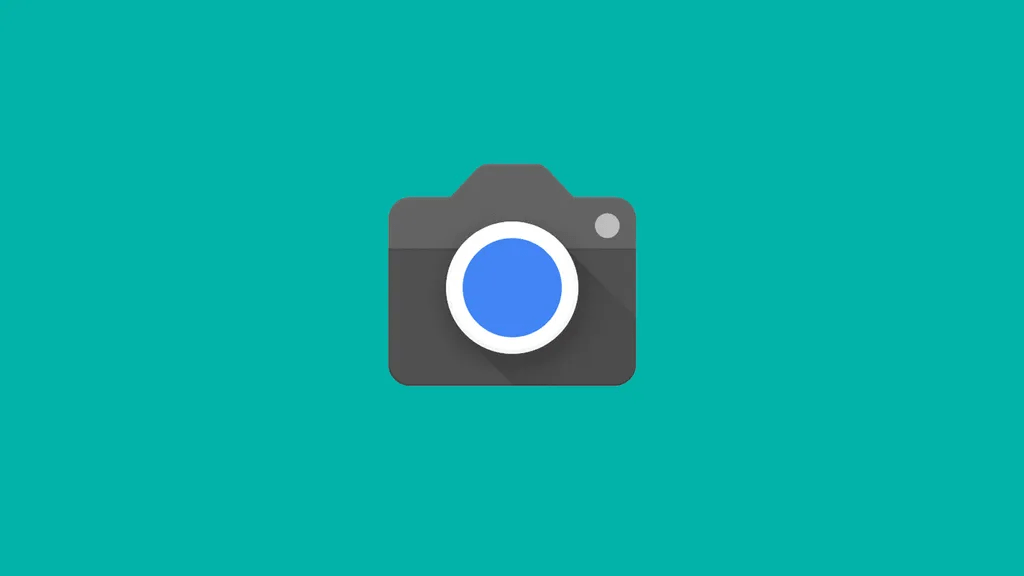
Οι περισσότεροι από εμάς θα γνωρίζουμε ότι τα κινητά Pixel της Google, θεωρούνται πως έχουν την καλύτερη κάμερα στα smartphone. Αυτό το οφείλουν στην GCam που διατίθεται αποκλειστικά μόνο στις συσκευές της αμερικανικής εταιρείας.
Τι είναι η GCam
H Google Camera, γνωστή και ως Google Camera Mod ή GCam, είναι μια εφαρμογή που εμφανίστηκε το 2014 με την κυκλοφορία του πρώτου τηλεφώνου Pixel της Google.
Παρότι τα Pixel δεν διαθέτουν το πιο προηγμένο υλικό κάμερας που θα δούμε σε άλλα κορυφαία smartphone, είναι γνωστό ότι παράγουν μερικές από τις καλύτερες φωτογραφίες για φορητές συσκευές.
Αυτό οφείλεται στις προηγμένες λειτουργίες της GCam που αναβαθμίζουν αισθητά την ποιότητα της φωτογραφίας, τόσο σε λήψεις ημέρας, όσο και στις νυχτερινές λήψεις.

Οι καλύτερες λειτουργίες
Ιδίως η νυχτερινή όραση, είναι από τα πιο συναρπαστικές δυνατότητες της εφαρμογής, καθώς τραβάει εξαιρετικές λήψεις ακόμα και σε περιβάλλοντα πολύ χαμηλού φωτισμού. Μπορούμε να πούμε ότι οι χρήστες προτιμούν γενικά την GCam για αυτήν τη λειτουργία.
Για ακόμη καλύτερα αποτελέσματα πρέπει να έχουμε ενεργό το AWB (Auto White Balance), μια τεχνολογία της Google που διορθώνει και βελτιώνει τα χρώματα στις νυχτερινές λήψεις, και όχι μόνο.

Μια άλλη αξιοσημείωτη βελτίωση που θα δούμε είναι στις λήψεις πορτρέτου και κυρίως στις πανοραμικές λήψεις.
Τα περισσότερα smartphone διαθέτουν τη δυνατότητα πανοράματος, αλλά η GCam είναι μακράν η καλύτερη καθώς δεν έχει περιορισμό εύρους.
Μπορούμε να τραβήξουμε πανοραμικές λήψεις κάθετα, οριζόντια, και ευρυγώνια σε όλο το εύρος των 360 μοιρών με το Photosphere που συμπληρώνει τη λειτουργία πανοράματος.

Φυσικά, ορισμένα smartphone διαθέτουν ήδη κάποιες από αυτές τις λειτουργίες, αλλά η GCam προσφέρει ασυναγώνιστα αποτελέσματα, σχεδόν σε κάθε τομέα. Αναβαθμίζει ακόμη και τις βασικές λήψεις, χάρη στην αυτόματη απόδοση του HDR ακόμη και σε χαμηλό φωτισμό.

Επιπλέον, το μεγαλύτερο τμήμα του μενού της είναι στα ελληνικά. Ως εκ τούτου, αν ενδιαφερόμαστε πραγματικά να ανεβάσουμε το επίπεδο της κάμερας του κινητού μας, αρκεί μόνο όρεξη να έχουμε για να κάνουμε πρακτική, έτσι ώστε για να την μάθουμε καλά.

Έλεγχος συμβατότητας
Για να μπορέσουμε να εγκαταστήσουμε το GCam Mod στο κινητό μας, πρέπει να βεβαιωθούμε ότι υποστηρίζει το Camera2 API. Έτσι, απλά πρέπει να κατεβάσουμε τη δωρεάν εφαρμογή Camera2 API Probe από το Play Store.
Επιπλέον, για να αποφύγουμε προβλήματα κατά την προβολή εικόνων από το μενού της GCam, πρέπει να έχουμε εγκαταστήσει τις Φωτογραφίες Google.

Η εφαρμογή Camera2 API Probe είναι πολύ απλή. Μόλις την τρέξουμε, η πρώτη οθόνη που θα δούμε είναι η λίστα συμβατότητας του κινητού μας για το Camera2API. Η ενότητα “Hardware Support Level” είναι η κρίσιμη.

Αν δούμε πράσινο το “Level_3”, τότε το κινητό μας είναι απόλυτα συμβατό και η GCam μπορεί να εγκατασταθεί απευθείας. Αν είναι πράσινο το “Full”, τότε υποστηρίζει όλες τις σημαντικές δυνατότητες του Camera2 API.
Αν δούμε πράσινο μόνο το “Legacy”, τότε δυστυχώς το κινητό μας υποστηρίζει μόνο το Camera1 API, όπερ σημαίνει ότι δεν μπορούμε να επωφεληθούμε από την GCam. Το “Limited” σημαίνει μια πολύ μικρή υποστήριξη των δυνατοτήτων του Camera2 API.
Σε αυτές τις δύο περιπτώσεις την απόλυτη συμβατότητα μπορεί να μας τη δώσει μόνο το root στη συσκευή.
Πώς εγκαθιστώ τo GCam Mod
Η τελευταία έκδοση 8.4.6 της εφαρμογής είναι σε έκδοση beta και δεν συμπεριλαμβάνεται στις σταθερές εκδόσεις. Ωστόσο, στις δοκιμές μας σε Xiaomi Redmi Note 9 Pro απέδωσε πολύ καλά. Την κατεβάζουμε από εδώ.

Ανάλογα το κινητό μας, το πιο πιθανό είναι ότι δεν θα χρειαστεί να καταφύγουμε σε αρχεία διαμόρφωσης (XML) από τη σελίδα των δημιουργών στο GCam Hub, όπου υπάρχουν οδηγίες για όλα τα μοντέλα κινητών. Βέβαια, αυτό δεν είναι το καλύτερο σενάριο για αρχάριους χρήστες.

Έτσι, αν για κάποιον λόγο δεν μας λειτουργήσει αυτή η έκδοση της GCam στο κινητό, τότε είναι πιο εύκολο να δοκιμάσουμε τις προηγούμενες σταθερές εκδόσεις που είναι γνωστό ότι λειτουργούν στα περισσότερα smartphone.
Απλά πατάμε εδώ, και δοκιμάζουμε τη νεότερη έκδοση, επιλέγοντας το πρώτο APK που θα δούμε.

Όπως παρατηρούμε στην κάτωθι εικόνα, ορισμένες εκδόσεις έχουν περισσότερα από ένα APK. Ξεκινάμε με τους γνωστότερους προγραμματιστές όπως ο Arnova και ο BSG, και σε περίπτωση αστοχίας συνεχίζουμε και με τους άλλους που θα δούμε στη σελίδα της κάθε έκδοσης.

Aν δεν μας λειτουργήσουν τα APK σε αυτές τις νεότερες σταθερές εκδόσεις, δοκιμάζουμε τις αμέσως προηγούμενες, που είναι στις πιο κάτω ενότητες, κ.ο.κ.
Εναλλακτικά, μπορούμε να επισκεφτούμε το XDA-Developers σε αυτή τη σελίδα, όπου στο κάτω τμήμα της θα δούμε τις εκδόσεις GCam που λειτουργούν σε κάθε μοντέλο κινητού ξεχωριστά.

Πατώντας στο “Click Here”, θα μας ανοίξει μια άλλη σελίδα όπου εκεί μπορούμε να εντοπίσουμε την έκδοση που λειτουργεί χωρίς θέματα στο κινητό μας.

Επίσης, πρέπει να θυμόμαστε ότι τα πιο πρόσφατα APK ενδέχεται να μην λειτουργούν σε παλαιότερες εκδόσεις Android.
Τέλος, αν είναι η πρώτη φορά που κατεβάζουμε και εγκαθιστούμε ένα αρχείο APK, πρέπει στις ρυθμίσεις να επιτρέψουμε την εγκατάσταση από άγνωστες πηγές. Εάν έχουμε ήδη εγκαταστήσει APK από τον browser στο κινητό, το πιο πιθανό είναι ότι έχουμε ήδη ενεργοποιήσει τις άγνωστες πηγές.
Γενικά, αυτή η διαδικασία είναι διαφορετική ανάλογα με το μοντέλο κινητού και την έκδοση Android που διαθέτουμε. Στα κινητά της Xiaomi τις εντοπίζουμε στη διαδρομή που παρατηρούμε στις κάτωθι εικόνες:


Επιλέγουμε τον browser που θέλουμε να του επιτρέψουμε την εγκατάσταση αγνώστων εφαρμογών, και βεβαιωνόμαστε ότι η επιλογή είναι ενεργοποιημένη.

Εμείς προτείνουμε να χρησιμοποιήσετε τον Kiwi Browser, καθώς είναι καλύτερος από τον Chrome, και ιδανικός για τέτοιου είδους λήψεις και εγκαταστάσεις APK. Επιπλέον, δέχεται και τις επεκτάσεις που έχουμε στο PC, όπως έχουμε δει σε προηγούμενο οδηγό.
Άρθρο από: PCsteps.gr